En este artículo, explicaremos cómo vincular el cuestionario Melp con los EMRs a través de Bluetooth
Esquema de la vinculación con los RME
Los datos del cuestionario enviados por los pacientes a Me lp pueden enviarse a los RME mediante la aplicación específica para iPhone "Melp".
Se utiliza Bluetooth (comunicación inalámbrica de corto alcance) y la comunicación está encriptada, por lo que los datos pueden vincularse de forma segura y sencilla.
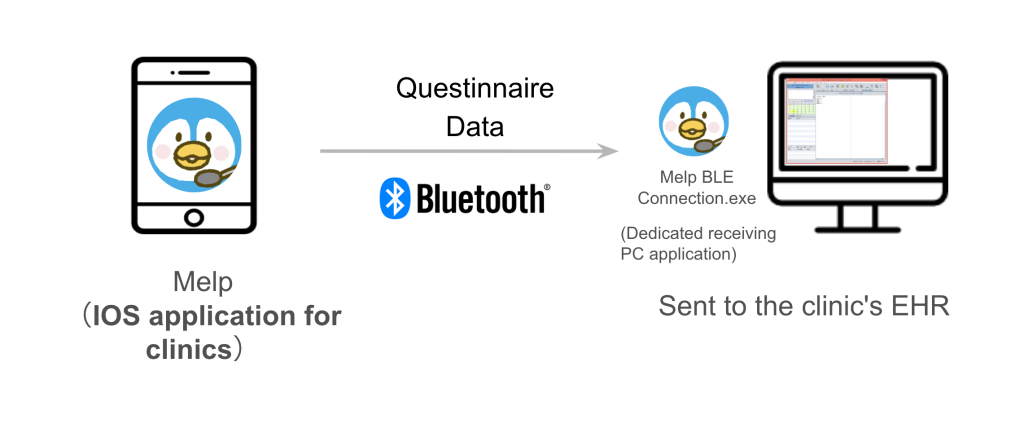
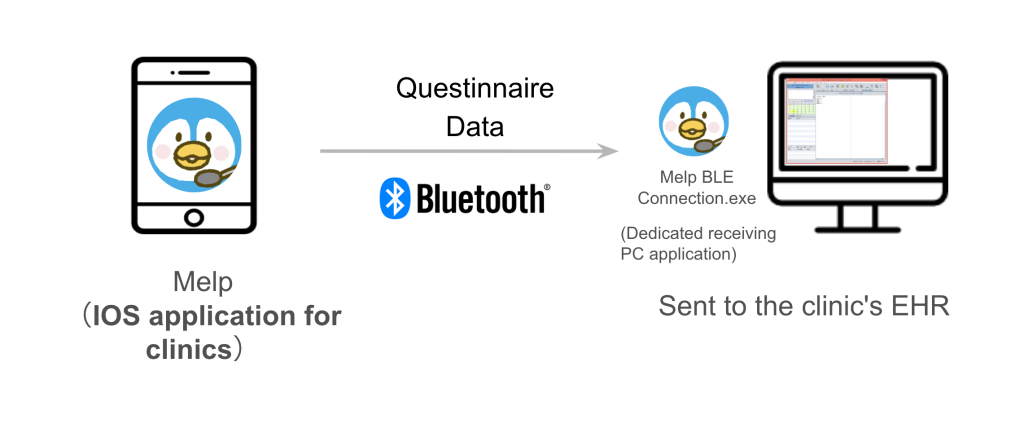
Descargue los archivos necesarios para la integración del Bluetooth.
Hay dos archivos ("USB Device Install.zip" y "MELP BLE Connector.exe") necesarios para la integración del Bluetooth. Abrir esta URL
en un PC conectado a Internet, haz clic con el botón derecho del ratón en el archivo de la carpeta y selecciona Descargar para descargarlo.
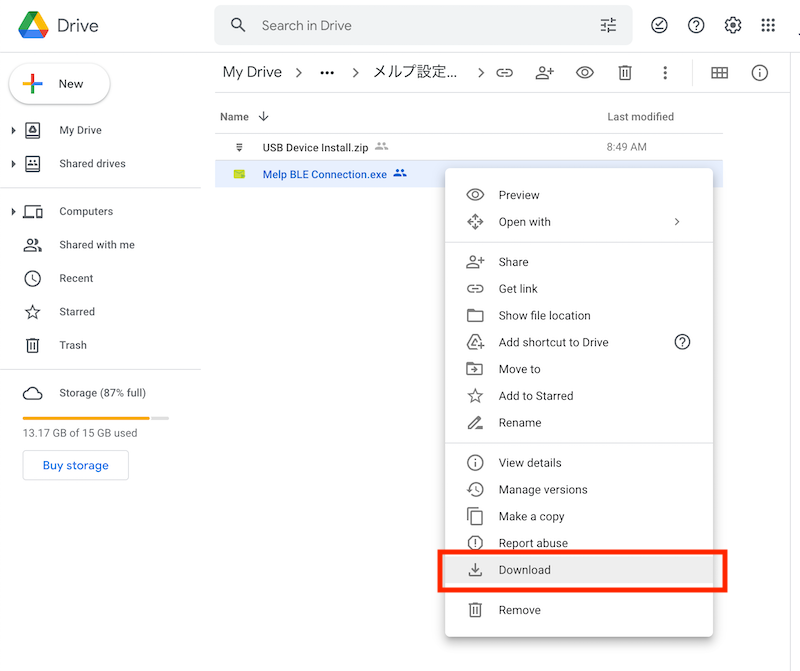
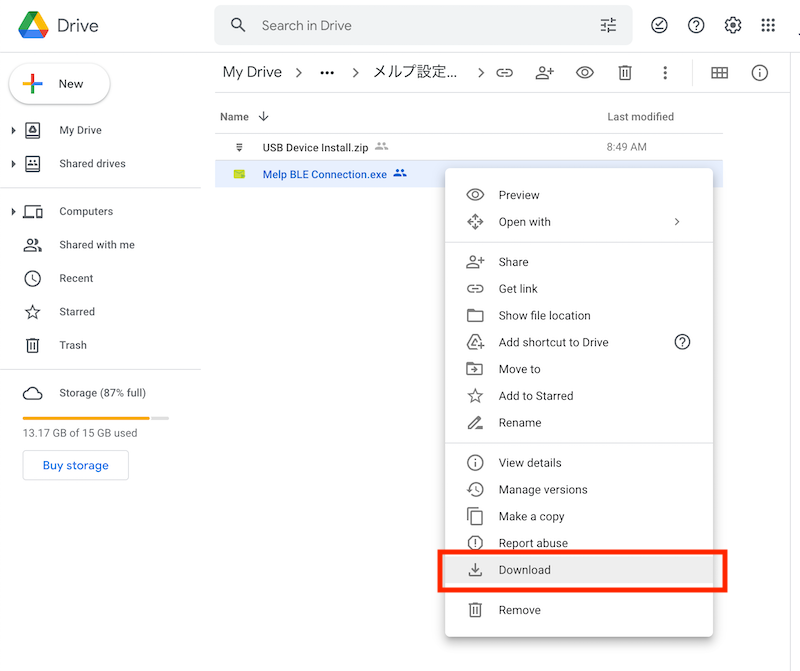
Prepara un USB y transfiere los dos archivos que acabas de descargar al USB. A continuación, conecte el USB al PC que contiene la historia clínica electrónica y traslade los dos archivos al escritorio del PC de la historia clínica electrónica.
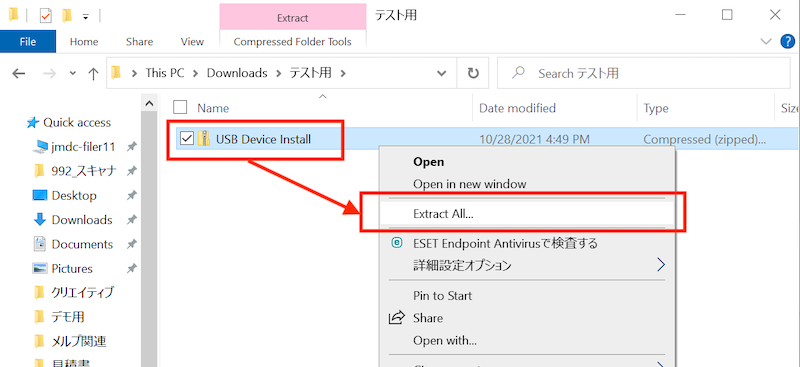
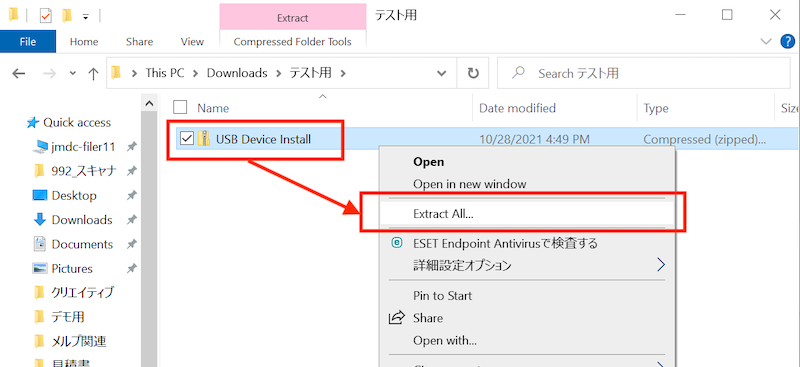
Haga clic con el botón derecho del ratón en "USB Device Install.zip" en los dos archivos y seleccione "Extraer todo" para extraerlos. Haga clic en la carpeta descomprimida para abrir su contenido, haga clic con el botón derecho en el archivo "usbserial" con el icono del engranaje y haga clic en "Instalar".
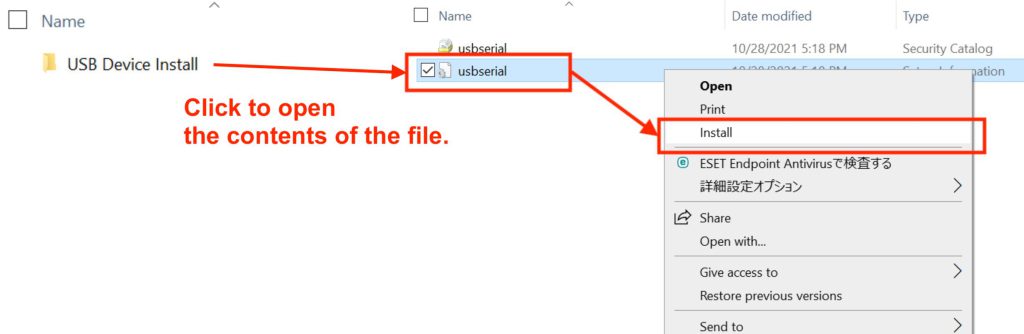
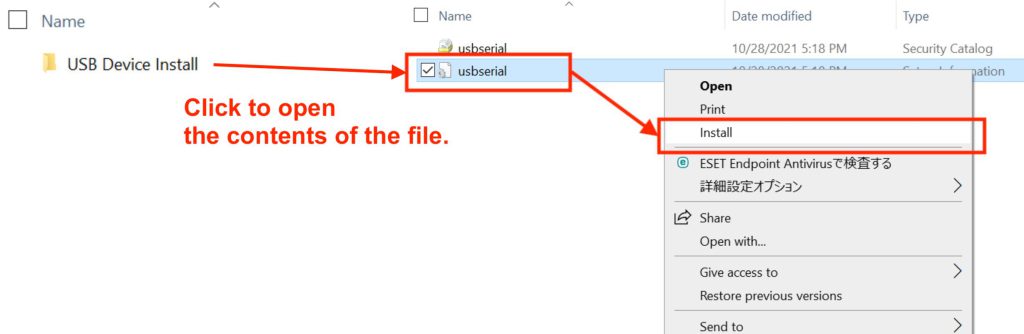
Cuando la instalación se haya completado, aparecerá el siguiente mensaje.
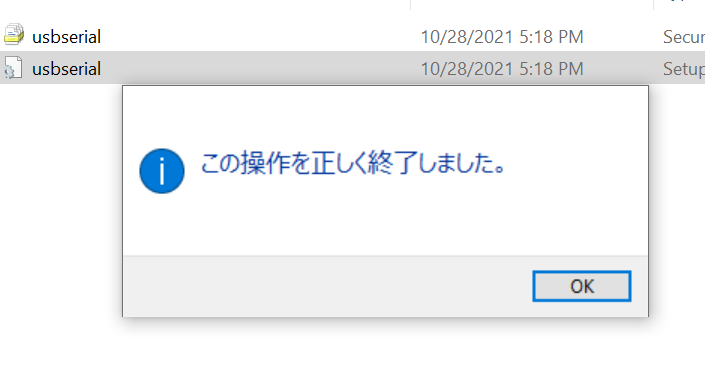
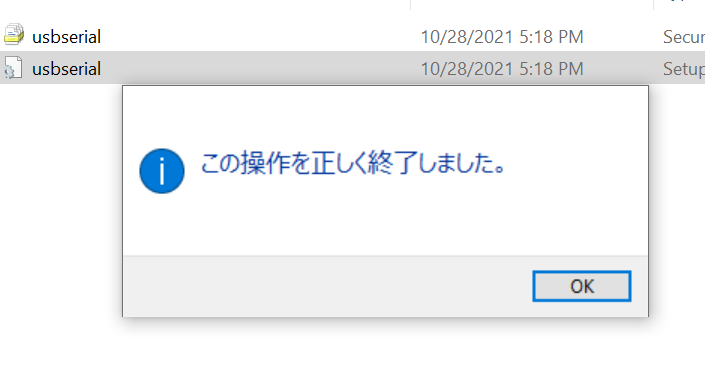
Mueva el otro archivo, "Melp Bluetoothe Connector.exe" al escritorio del PC de la historia clínica electrónica.
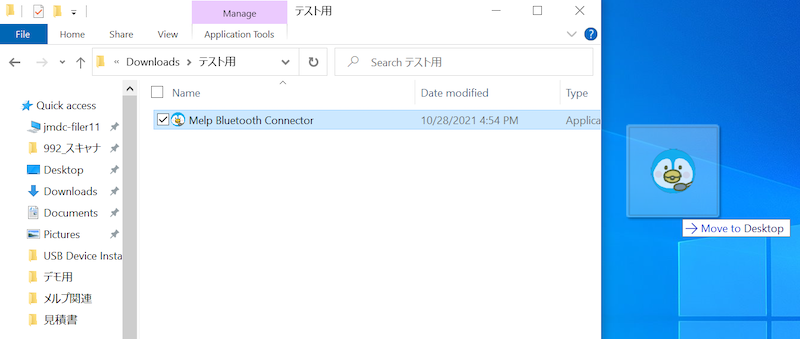
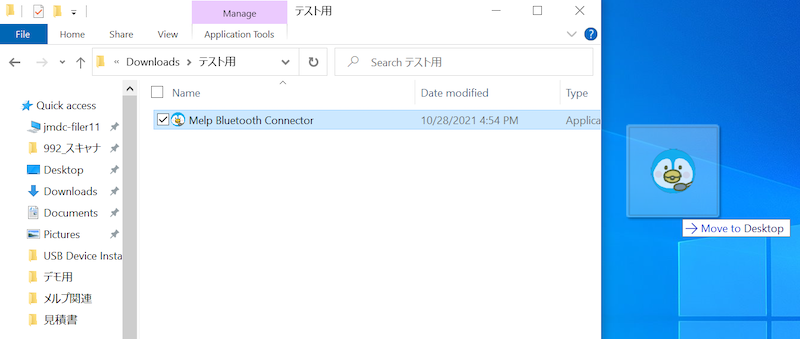
Inserte el dongle USB en el PC de la historia clínica electrónica.
La integración del Bluetooth de Melp puede realizarse a través de un dongle USB con el número de modelo BLED112. Por lo tanto, usted necesita comprar suficientes BLED112s para el número de unidades que desea conectar a su EHR (por lo general 2-3 unidades).Usted puede comprar en los siguientes sitios y otros.
Una vez comprado, conecte el dongle BLED112 en el puerto USB de su PC EMR
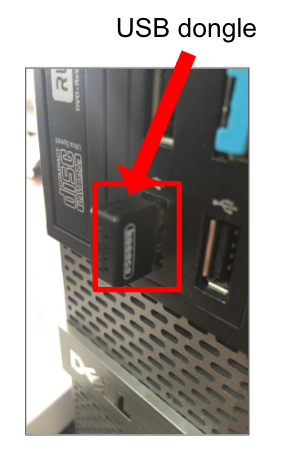
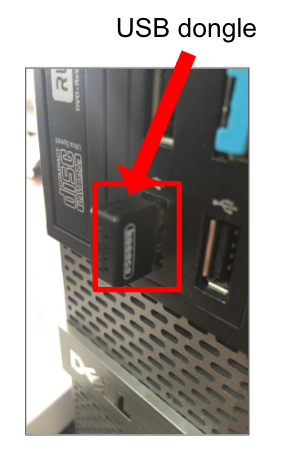
Instale la aplicación Melp iOS.
Haga clic en el siguiente enlace para descargar la aplicación Melp.
https://apps.apple.com/jp/app/%E3%83%A1%E3%83%AB%E3%83%97%E3%82%AB%E3%83%AB%E3%83%86/id1317698365
Inicie la aplicación e introduzca su dirección de correo electrónico y contraseña para iniciar la sesión
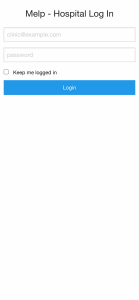
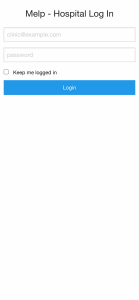
Inicie la aplicación del receptor Bluetooth.
Haz doble clic en la aplicación "Melp Bluetooth Connector.exe" que se ha trasladado a tu escritorio.Verás una pantalla como la siguiente.
En primer lugar, haga clic en el botón "Connect to USB Dongle" para iniciar el dongle USB. El estado cambiará a ON cuando se inicie.
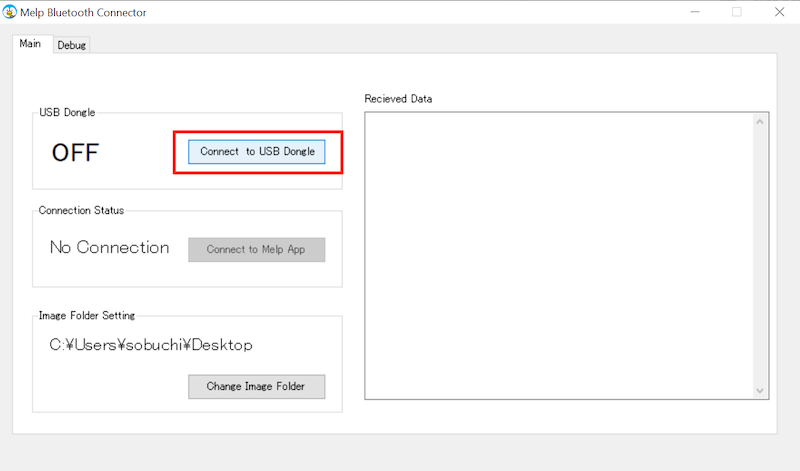
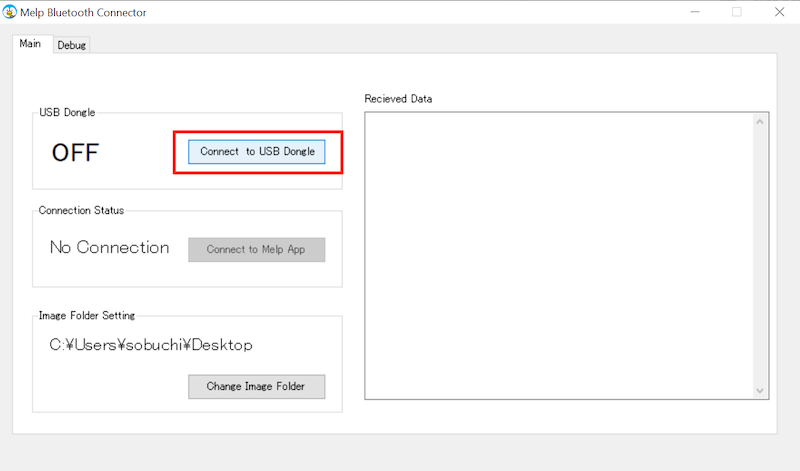
A continuación, haz clic en el botón "Connect to Melp App". A continuación, recibirás una solicitud de emparejamiento de bluetooth en el dispositivo con la aplicación Melp iOS, así que haz clic en el emparejamiento. Cuando lo haga, el estado de la conexión cambiará de "Sin conexión" a "Conectado".
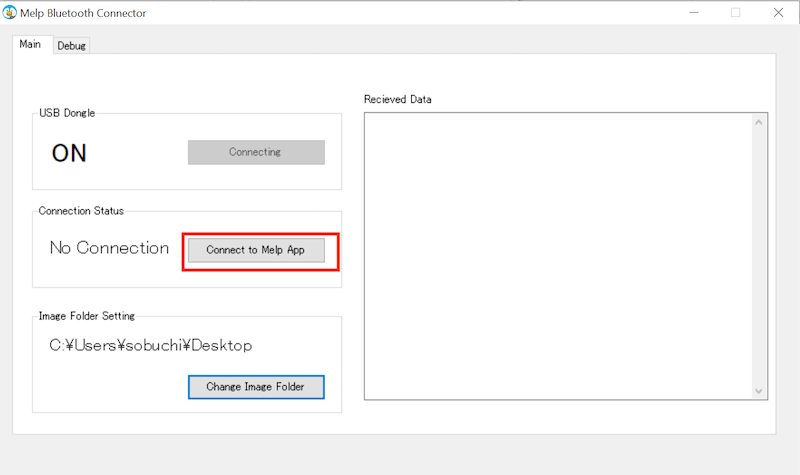
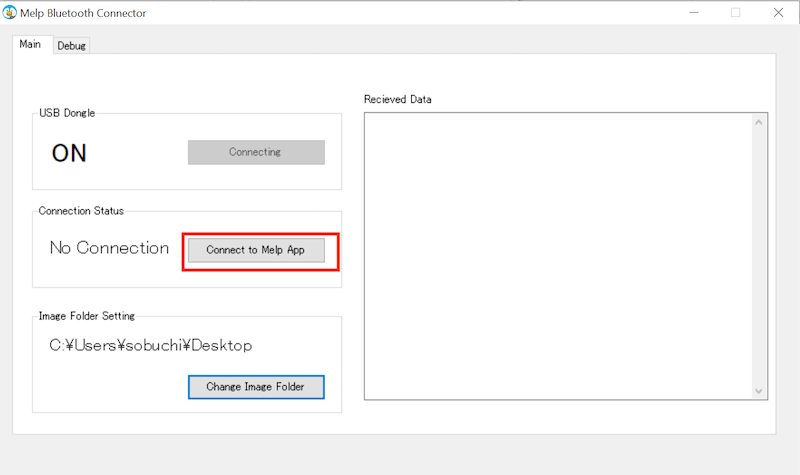
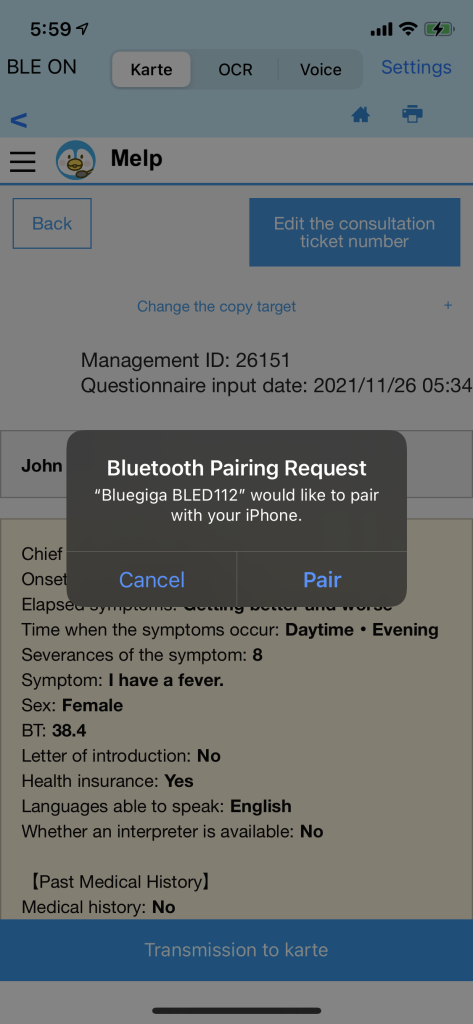
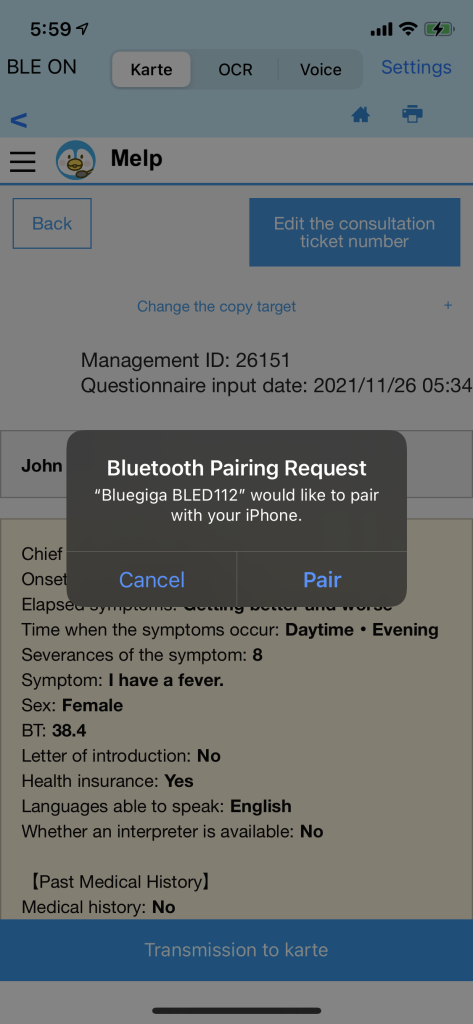
Transmitir el cuestionario médico al EMR
Ahora puede saltar el texto desde la aplicación Melp iOS a su EMR a través de Bluetooth. Coloque el cursor por adelantado en la parte de la historia clínica electrónica a la que desea enviar el cuestionario del paciente.
Abra la pantalla de detalles del cuestionario del paciente en la aplicación. Pulse el botón "Transmisión a karte" en la parte inferior de la pantalla. El texto de la entrevista del paciente se enviará entonces a la historia clínica electrónica.
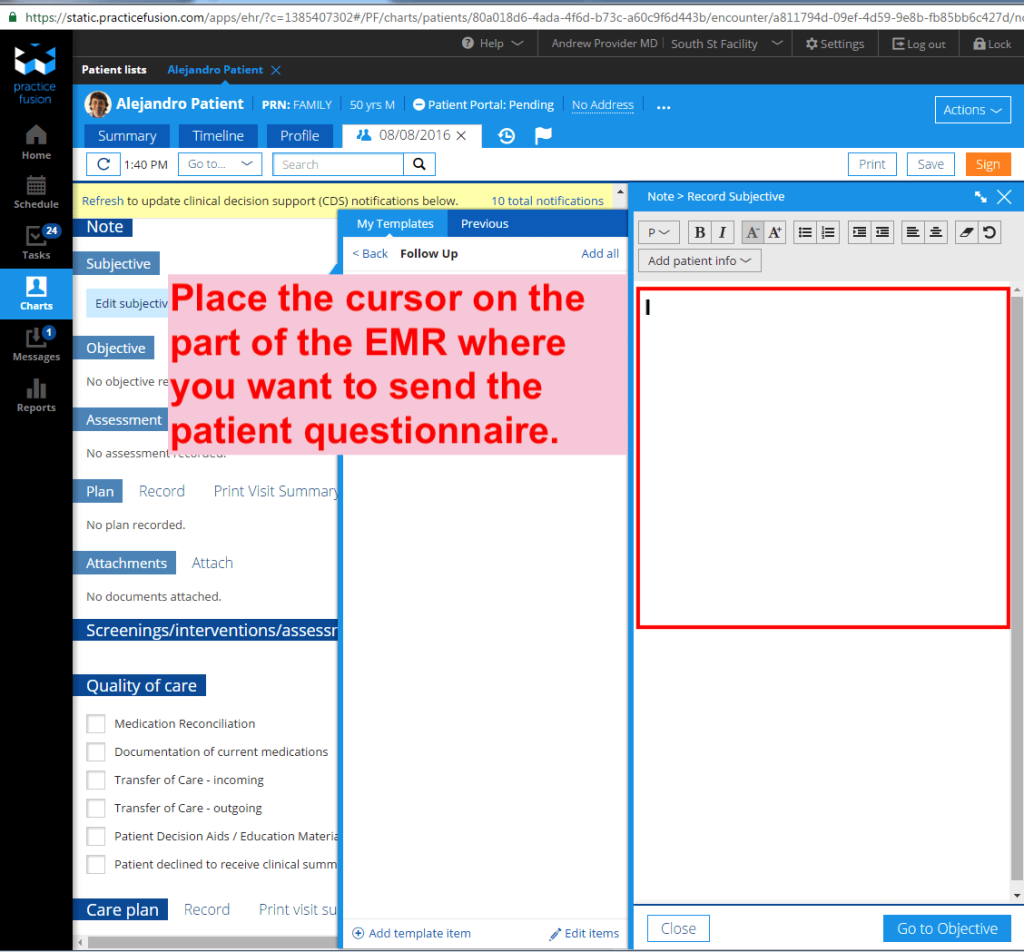
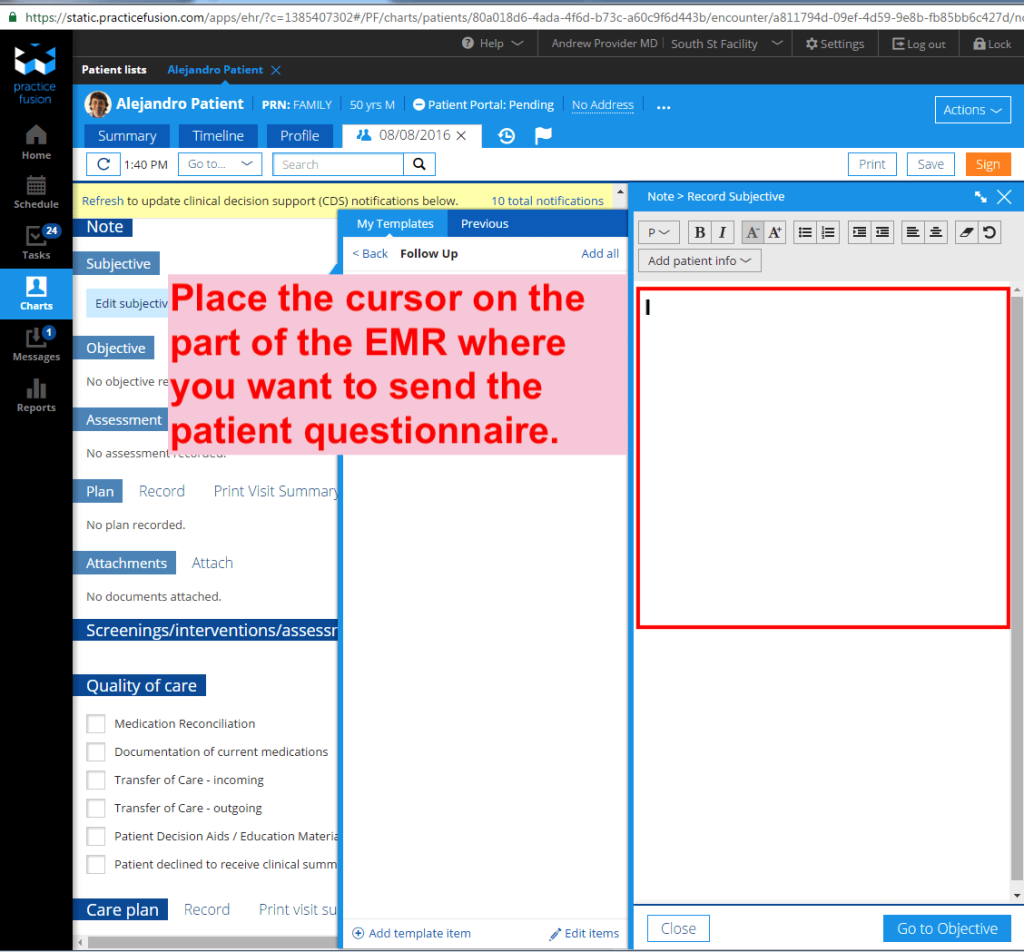
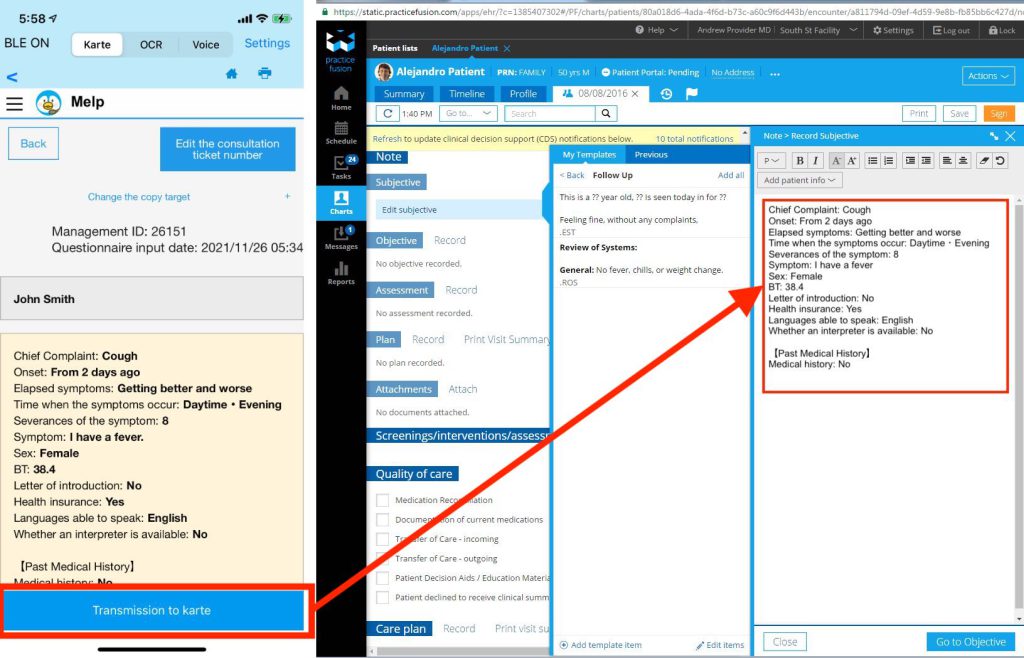
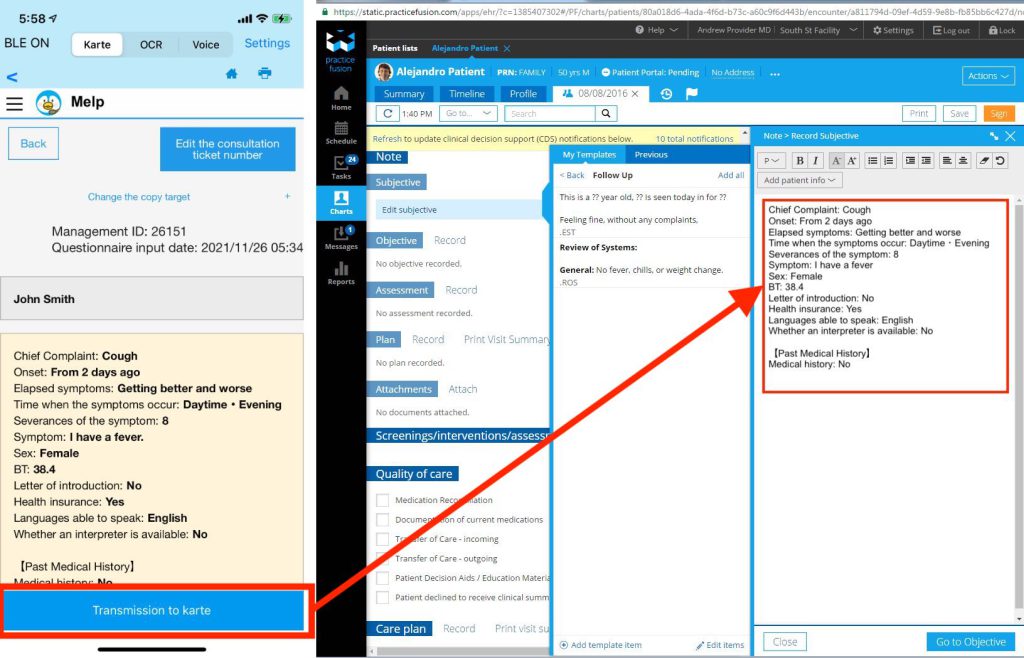
Solución de problemas.
- No se puede activar la mochila USB
Si el dongle USB no se inicia incluso después de pulsar el botón Conectar al dongle USB en la aplicación "Melp Bluetooth Connector.exe" , se mostrará el siguiente mensaje de error.
Este es un fenómeno que ocurre cuando la aplicación se conecta a otro dispositivo USB inesperado, como un ratón. También puede ocurrir cuando se cambia la posición del dongle USB.
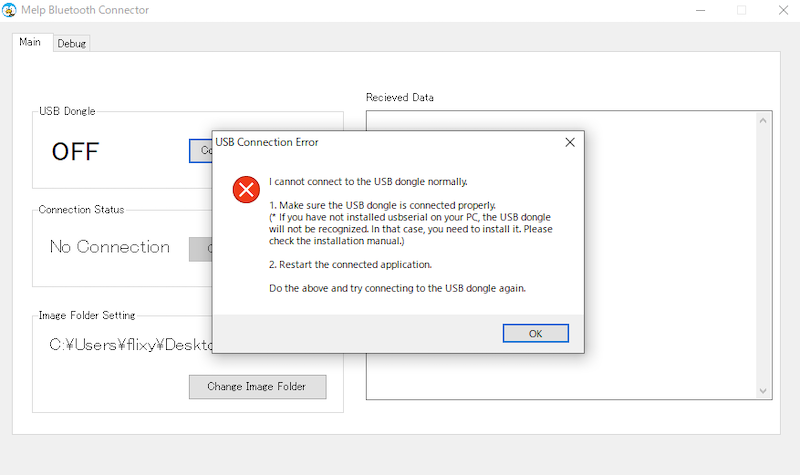
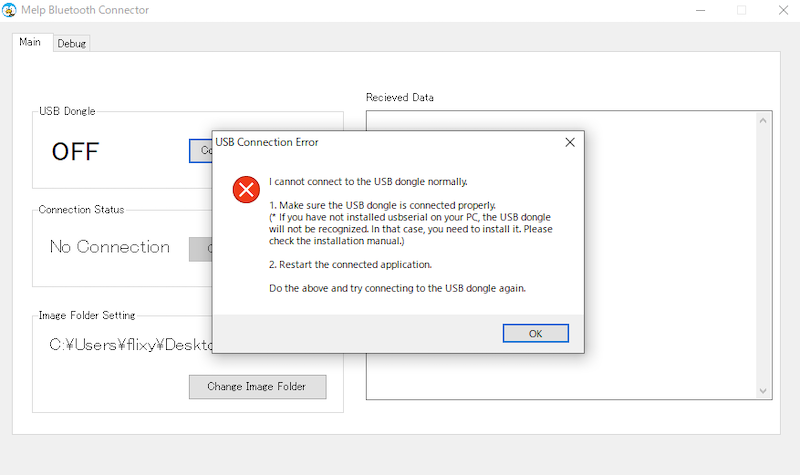
Inicie el administrador de tareas y detenga la aplicación "Melp Bluetooth Connector.exe" en ejecución. El gestor de tareas se puede seleccionar desde el menú que aparece al pulsar los tres botones (ctrl + alt + del). El gestor de tareas se puede seleccionar desde el menú que aparece al pulsar.
Configurar el puerto COM
Abre de nuevo "Melp Bluetooth Connector.exe", y esta vez haz clic en la pestaña "Debug" de la parte superior. A continuación, haz clic en el cuadro de selección junto a Puerto COM y selecciona el que dice "COM (número) - Bluegiga Bluetooth Low Energy" o "COM (número) - Dispositivo serie USB".
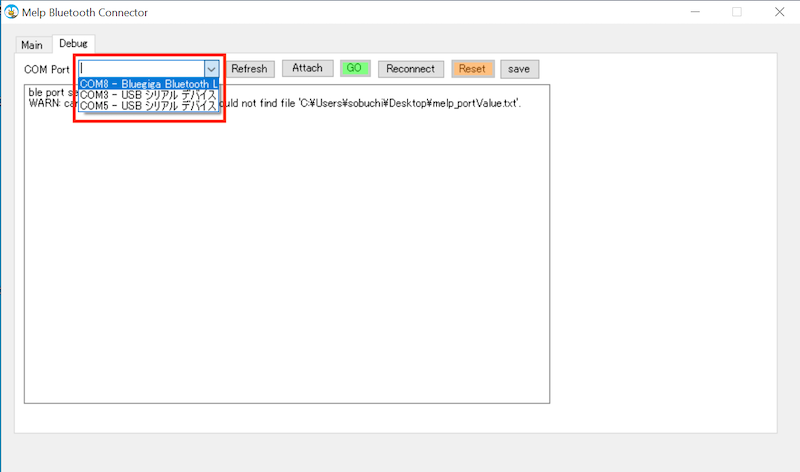
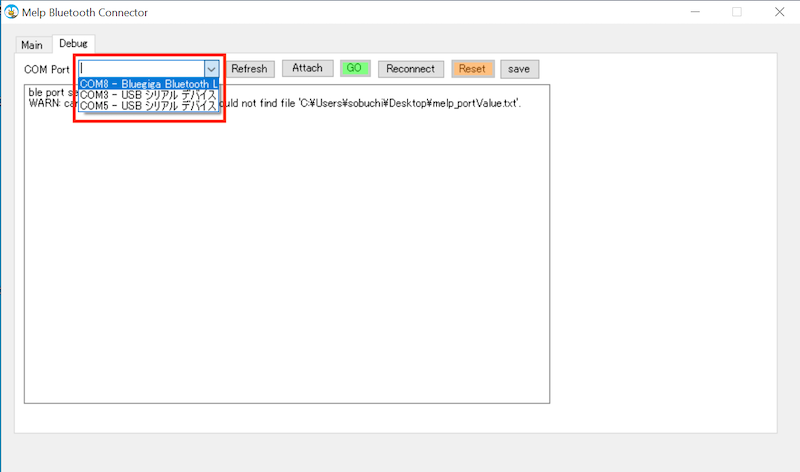
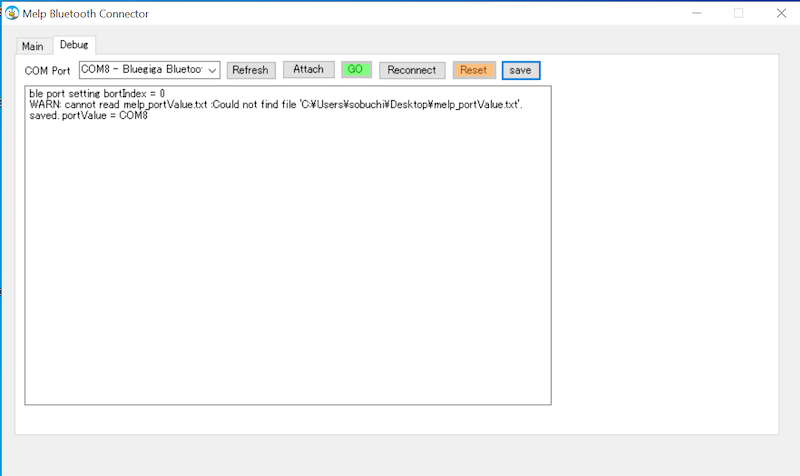
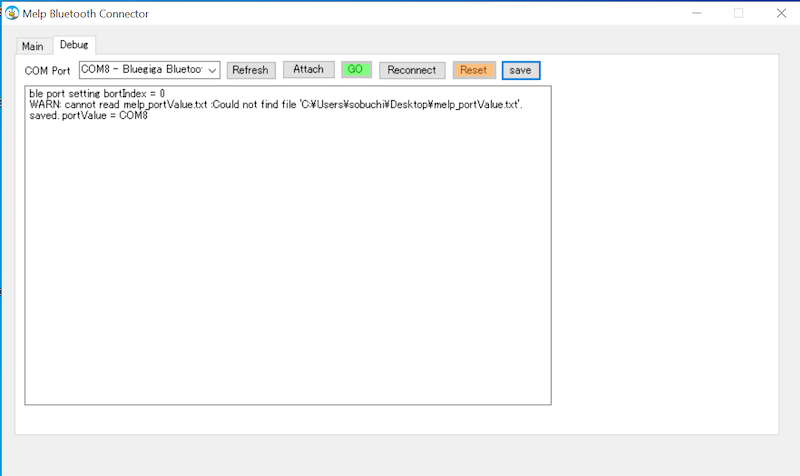
Si no hay ningún elemento correspondiente en la selección, el dongle USB no ha sido reconocido correctamente. Por favor, compruebe lo siguiente.
- ¿Está el dongle USB conectado correctamente y ha iniciado la aplicación con él conectado?
- El controlador de dispositivos para el dongle USB está instalado correctamente (consulte la sección de instalación de usbserial en el manual).
- ¿Ha reiniciado su PC después de instalar usbserial?
